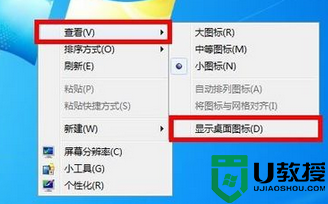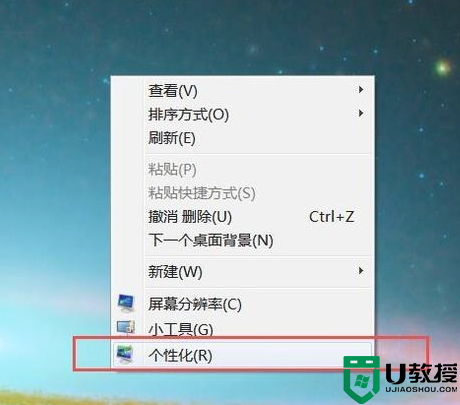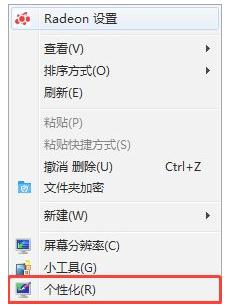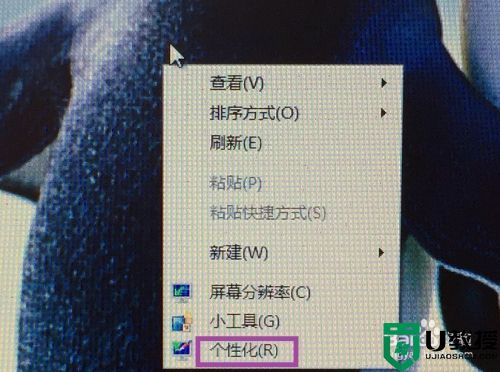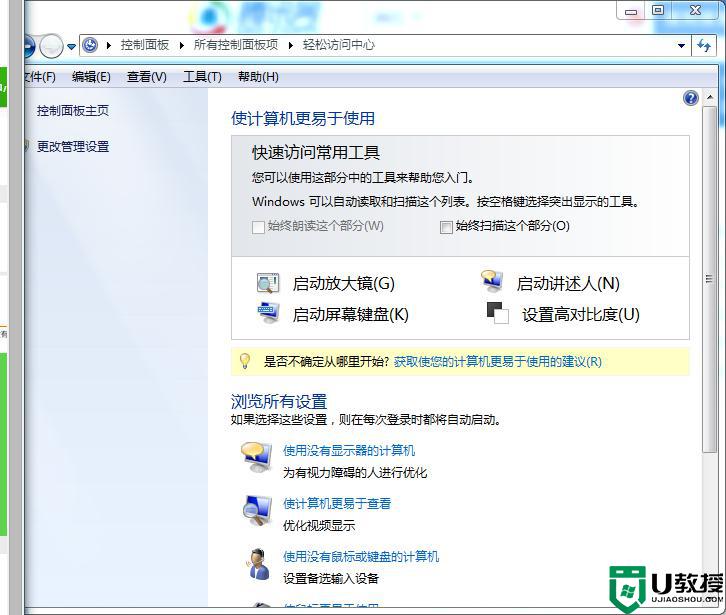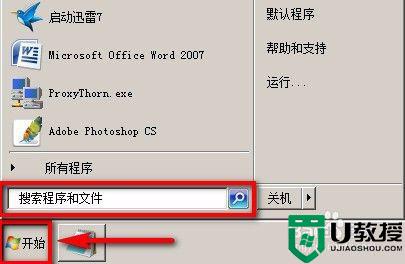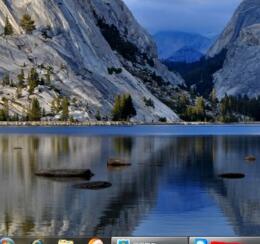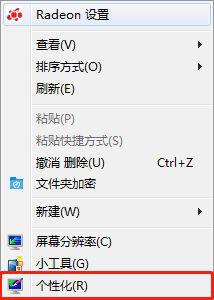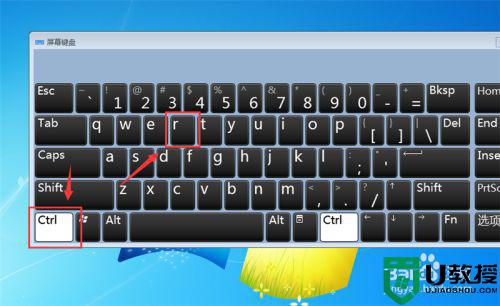win7背景桌面不见了怎么办 win7背景桌面图片不见了如何恢复
时间:2021-02-04作者:xinxin
在win7系统的桌面背景中,都是比较经典的微软主题,不过有些追求个性化的用户总喜欢将自己喜欢的图片设置成背景,然而既然你有用户在启动win7系统之后却发现背景桌面不见了,那么win7背景桌面不见了怎么办呢?今天小编就来教大家win7背景桌面图片不见了恢复方法。
推荐下载:windows7旗舰版官网
具体方法:
1、我们先来看一下目前的情况,现在整个屏幕背景是黑色的,不过其它功能都可正常使用。
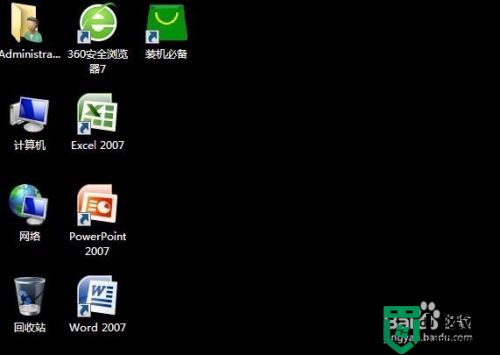
2、我们依次点击开始/控制面板菜单项。
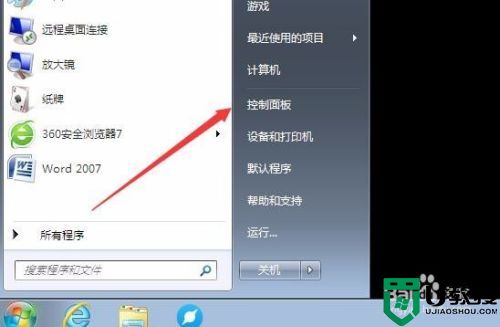
3、在打开的控制面板窗口中,找到“轻松访问中心”图标,同时点击打开该功能。
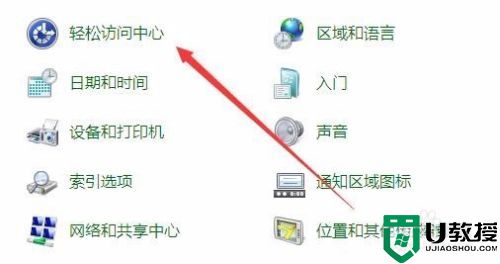
4、在打开的轻松使用中心窗口中,我们在右侧窗口中找到“使计算机更易于查看”快捷链接。
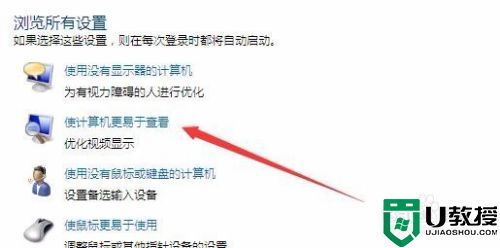
5、在新打开的窗口,我们向下拖动右侧的滚动条,可以看到一项为“删除背景图像”,把其前面的勾选去掉,最后点击确定按钮。
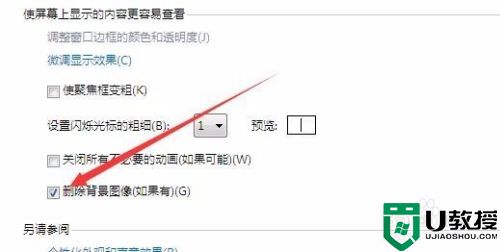
6、这时就可以看到原来设置的桌面壁纸出现了,而不是原来的黑色背景了。

上述就是关于win7背景桌面图片不见了恢复方法了,有遇到相同问题的用户可参考本文中介绍的步骤来进行修复,希望能够对大家有所帮助。